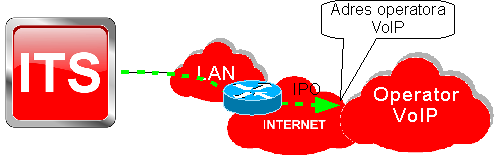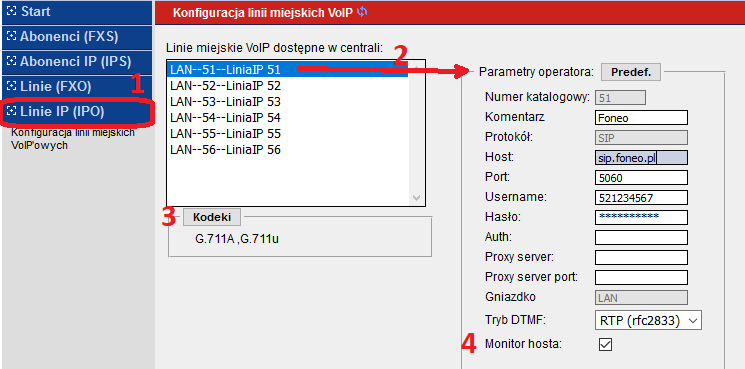Funkcje VoIP w Slican ITS
Korzystanie z operatora VoIP
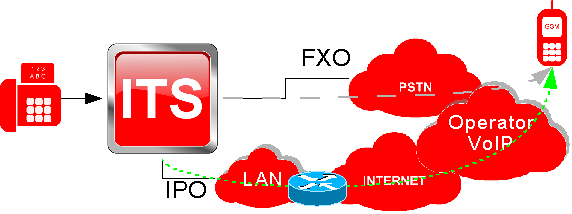
Każde połączenie wychodzące można zrealizować za pomocą:
- FXO – linii analogowej podłączonej bezpośrednio do centralki
- IPO – czyli za pomocą skonfigurowanej linii usługi VoIP.
Ze uwagi na fakt iż, zwykle usługi operatora VoIP są tańsze, można skierować wszystkie połączenia wychodzące w pierwszej kolejności przez takiego operatora, zaś w przypadku problemów (brak internetu) ITS skieruje takie połączenia przez linie FXO (POTS). Jednak w przypadku wysyłania faksów, modemów bądź innego rodzaju transmisji danych konieczne jest bezpośrednie skierowanie połączeń do sieci PSTN. Kolejność wyjść ustawia się w panelu Ruch wychodzący i jest ona zależna od prefiksu.
Konfiguracja IPO/translacji linii VoIP
Kiedy wiadomo że translacja VoIP działa poprawnie/jest zalogowana do operatora?
Wystarczy sprawdzić następujące:
|

|
Utworzona translacja nie loguje się do operatora, co jest przyczyną?
Należy sprawdzić ustawienia w Panel: Opcje globalne:
Status synchronizacji czasu:
- jeśli ma zielony znacznik - centrala ma poprawne połączenie z internetem należy sprawdzić ustawienia IPO i ustawienia routera/firewalla.
- jeśli ma znacznik czerwony - należy sprawdzić sekcję: Zmiana konfiguracji LAN (znacznik powinien zmienić się na zielony) i dalej należy sprawdzić ustawienia IPO i ustawienia routera/firewalla.
Konfiguracja łączy do wybranych operatorów VoIP
Korzystanie z abonenta VoIP
W zależności od modelu do systemu Slican ITS można zalogować 1 lub 8 użytkowników VoIP (IPS). Każdy abonent VoIP musi być zalogowany z innego adresu IP.
Zgodnie z rysunkiem abonentem VoIP może być może być użytkownik znajdujący się w sieci lokalnej lub nie.
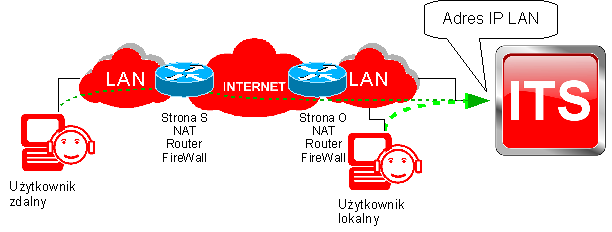
Abonenci/użytkownicy VoIP zwiększają pojemność centralki i powiększają jej zasięg, powodują że pracownicy posiadający numery wewnętrzne mogą znajdować się wszędzie tam gdzie jest zasięg Internetu, mogą korzystać z linii miejskich ITS, zgodnie z przydzielonymi uprawnieniami.
Konfiguracja IPS
Panel: Abonenci IP (IPS): Aby skonfigurować konto abonenckie VoIP należy:
- Wybrać konkretnego abonenta z listy
- Nadać hasło abonentowi VoIP. Uwaga: Numer katalogowy zawsze jest loginem.
- Dodatkowe parametry to: kodeki wykorzystywane przez abonenta i komentarz.
Jeżeli wymagane jest zalogowanie abonenta jako zdalnego użytkownika należy na routerze do którego który podłączona jest ITS wykonać przekierowania portów. Porty wymagane dla SIP:
- 5060 - UDP
- 8100 do 8200 - UDP
oraz, o ile funkcja ta jest dostępna w routerze, uruchomić QoS.